
Utilisation de l'écran tactile de la machine pour mettre en attente ou enregistrer sur disque dur une tâche de copie
Sur l'écran tactile de la machine, vous pouvez mettre en attente temporairement les données de copie, numérisées avec le chargeur ADF ou la vitre d'exposition, sur le disque dur de la machine en tant que tâche de copie ou l'enregistrer sur le disque dur.
Placez l'original dans le chargeur ADF ou sur la vitre d'exposition.
Appuyez sur l'onglet [COPIER] de l'écran tactile de la machine.
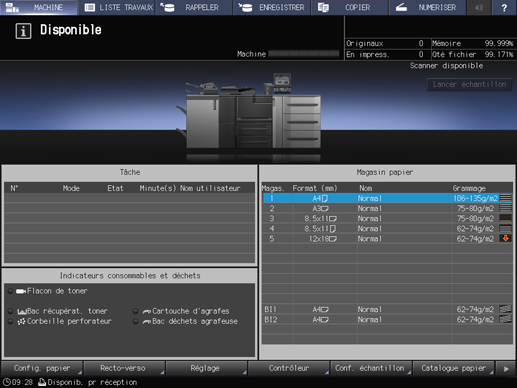
Appuyez sur [Conf.enreg.].
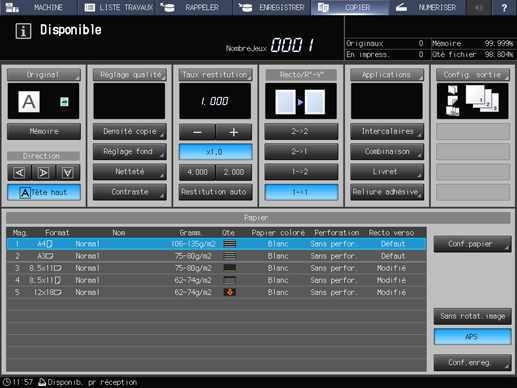
Sélectionnez une méthode d'enregistrement.
Pour exécuter simultanément la mise en attente et l'impression, sélectionnez [En attente + imprimer].
Pour exécuter uniquement la mise en attente, sélectionnez [En attente].
Pour exécuter simultanément l'enregistrement sur disque dur et l'impression, sélectionnez [Enregistrement sur disque dur + impression].
Pour exécuter uniquement l'enregistrement sur disque dur, sélectionnez [Enregistrer sur disque dur].
Pour exécuter uniquement l'impression, sélectionnez [Impression].
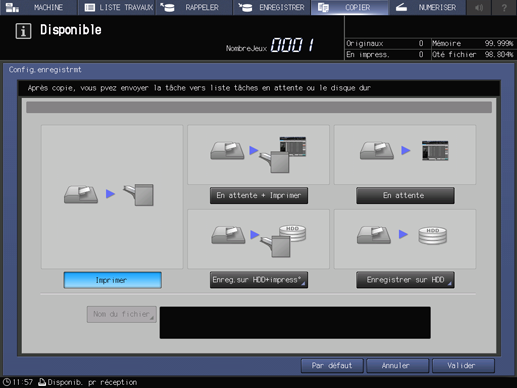
Si vous avez sélectionné [Mettre en attente + Impression] ou [Enregistrer sur disque dur], passez à l'étape 5.
Si vous avez sélectionné [En attente + imprimer] ou [En attente], passez à l'étape 6.
Si vous sélectionnez [Imprimer], passez à l'étape 7.
Spécifiez la destination de stockage d'une tâche enregistrée sur le disque dur.
Sélectionnez [Enregistrer sur disque dur + Impression] ou [Enregistrer sur disque dur] pour afficher l'écran [Dossier racine], spécifiez ensuite la destination de stockage d'une tâche enregistrée sur le disque dur.
Pour des détails sur la spécification de l'emplacement de stockage, voir Préparation d'un dossier ou d'une boîte utilisateur.
Spécifiez le nom du fichier.
Appuyez sur [Nom de fichier], entrez le nom de fichier (64 caractères à un octet) et appuyez sur [OK].
Il est possible d'éviter la saisie d'un nom de fichier. Si vous ne spécifiez pas de nom de fichier, un nombre à quatre chiffres (en série à partir de 0001) est attribué automatiquement.
Pour en savoir plus sur les modalités de saisie, voir Panneau de contrôle et écran tactile
Appuyez sur [Valider].
L'écran [COPIER] réapparaît.
Lorsque vous sélectionnez [Enregistrer sur disque dur + Impression], [En attente Imprimer] ou [Imprimer], [Disponible] est affiché dans la zone d'affichage des messages de l'écran [COPIE].
Lorsque vous sélectionnez [Enregistrer sur disque dur] ou [En attente], le message [Appuyer sur [Départ] pour numériser] dans la zone de message de l'écran [COPIE].
Appuyez sur Départ sur le panneau de contrôle.
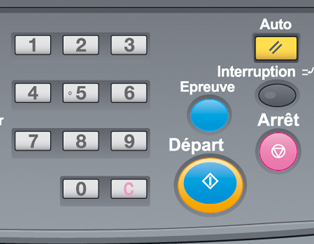
Si vous sélectionnez [Imprimer], des copies normales sont imprimées.
Lorsque vous sélectionnez [En attente + imprimer] ou [Enregistrer sur disque dur + impression], la tâche est copiée et mise en attente ou enregistrée sur le disque dur.
Lorsque vous sélectionnez [En attente] ou [Enregistrer sur disque dur], la tâche est mise en attente ou enregistrée sur le disque dur sans être copiée.
Pour en savoir plus sur les opérations consécutives à la mise en attente ou l'enregistrement sur disque dur, voir Affichage de la liste Travaux et Gestion des tâches de base.